没有合适的资源?快使用搜索试试~ 我知道了~
首页DSP集成开发环境(CCS).pdf
DSP集成开发环境(CCS).pdf
需积分: 22 8 下载量 47 浏览量
更新于2023-03-03
评论 1
收藏 687KB PDF 举报
DSP集成开发环境(CCS).pdf,DSP集成开发环境(CCS).pdf
资源详情
资源评论
资源推荐
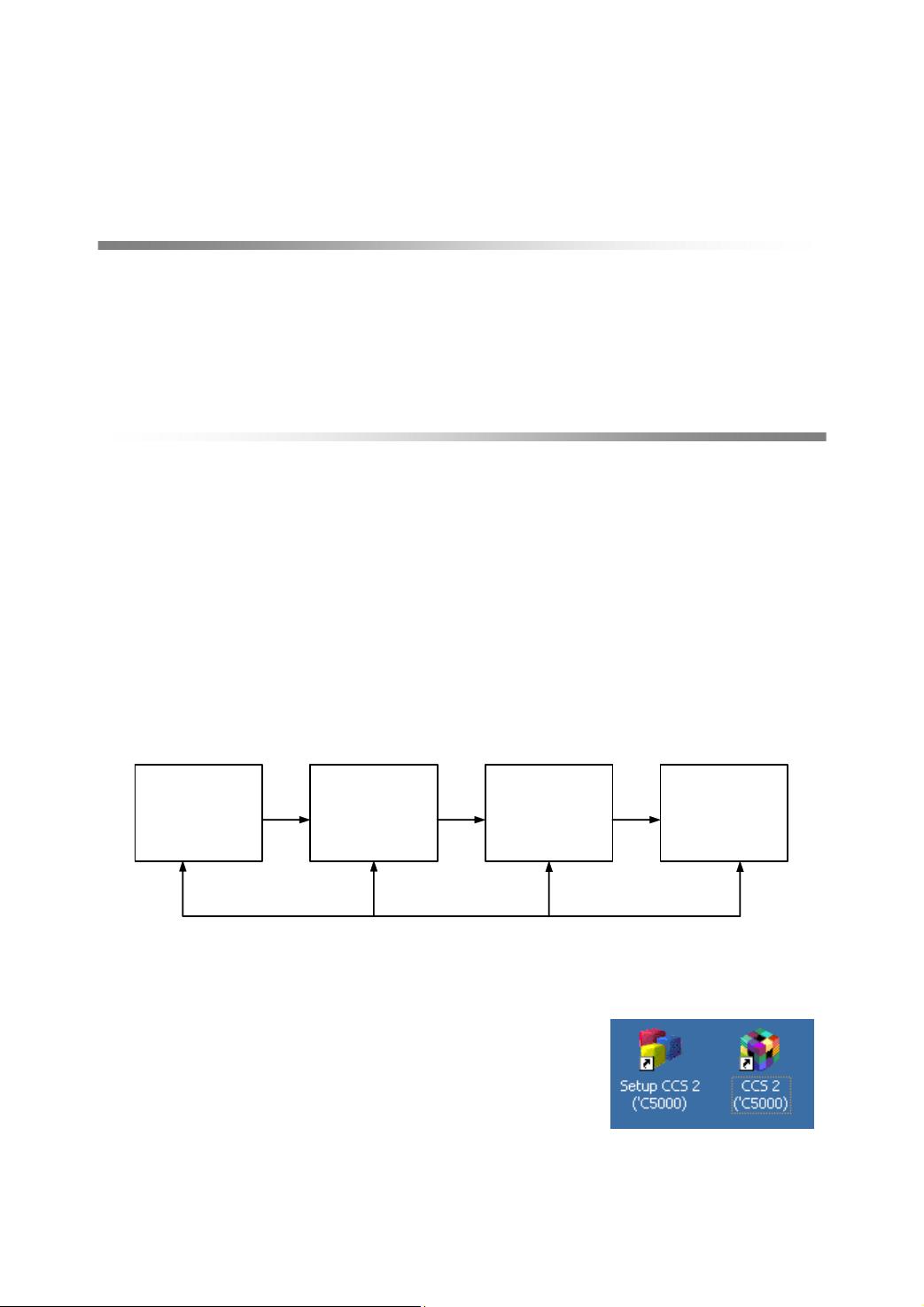
第 5 章 DSP 集成开发环境(CCS)
教学提示:Code Composer Studio 简称 CCS,是 TI 公司推出的为开发 TMS320 系列
DSP 软件的集成开发环境(IDE)。CCS 自推出以来发展出了多个版本,本章以 CCS2.0
为参照进行讲述。
教学要求:了解 CCS 的软件开发流程和 CCS 环境具有的功能,能够操作 CCS 的窗口、
菜单和工具条。掌握 CCS 工程管理的概念,能够完成简单程序的编辑、汇编、连接和调试,
并掌握探针和显示图形的使用。了解用 Simulator 仿真中断和仿真 I/O 端口的方法。
5.1 CCS 集成开发环境简介
CCS 工作在 Windows 操作系统下,类似于 VC++的集成开发环境,采用图形接口界面,
有编辑工具和工程管理工具。它将汇编器、链接器、C/C++编译器、建库工具等集成在一
个统一的开发平台中。CCS 所集成的代码调试工具具有各种调试功能,能对 TMS320 系列
DSP 进行指令级的仿真和可视化的实时数据分析。此外,还提供了丰富的输入/输出库函数
和信号处理的库函数,极大地方便了 TMS320 系列 DSP 软件开发过程。
C5000 CCS 是专门为开发 C5000 系列 DSP 应用设计的,包括 C54x 和 C55x DSP。
利用 CCS 的软件开发流程如图 5.1 所示。
设计
设计方案
编辑和生成
编辑源文件
生成代码
调试
语法检查
断电设置等
分析
实时调试
统计、跟踪
图 5.1 CCS 的软件开发流程
5.1.1 CCS 安装及设置
图 5.2 CCS 设置图标
1. CCS 2.0 系统的安装
运行 setup.exe 应用程序,弹出一个安装界面,然后选择
Code Composer Studio 项,就可以开始 CCS 2.0 的安装,按照
屏幕提示可完成系统的安装。当
CCS 软件安装在计算机上之
后,将在显示器桌面上出现如图
5.2 所示的两个图标。
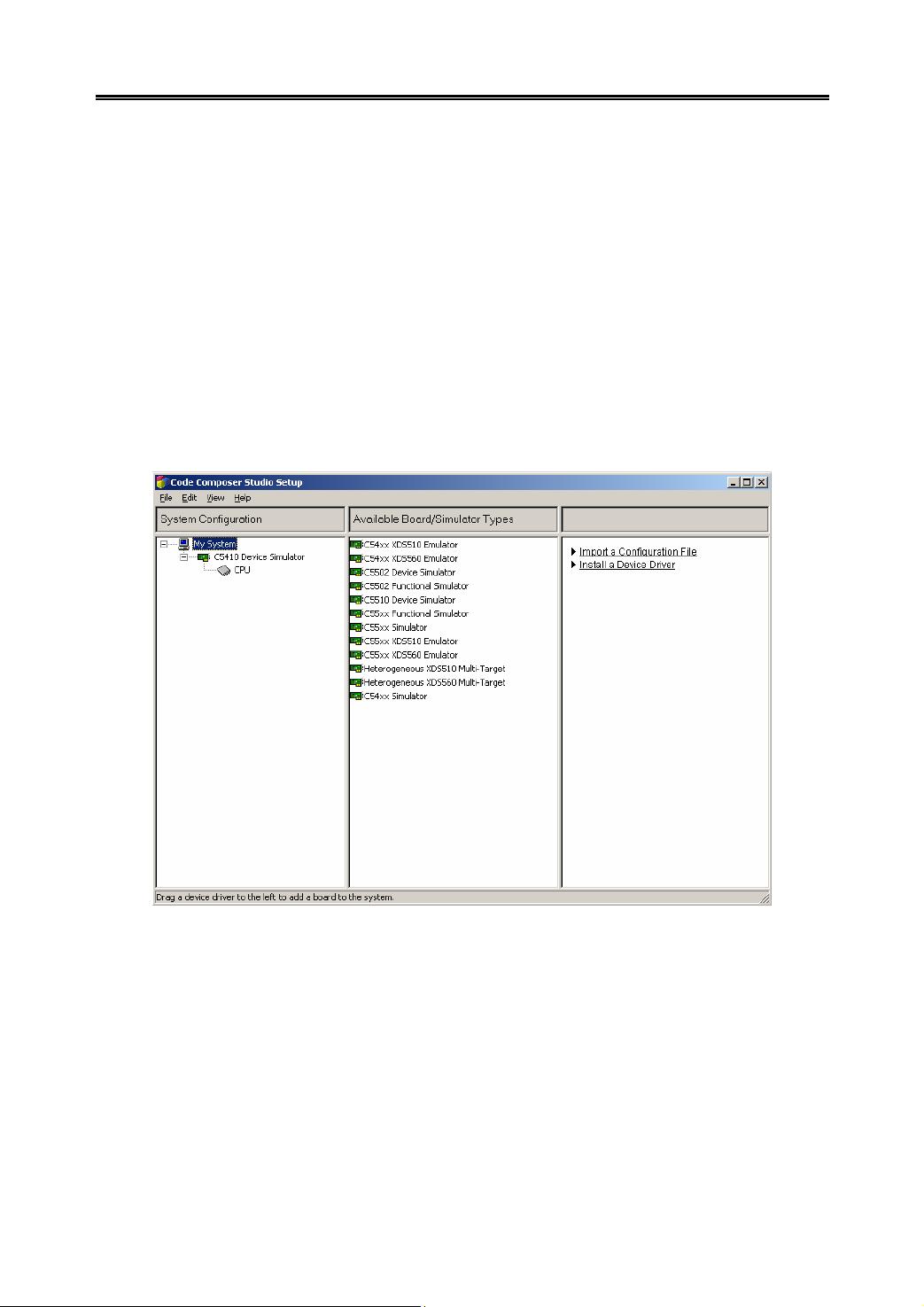
第 5 章 DSP 集成开发环境(CCS)
·133·
2. 系统配置
为使 CCS IDE 能工作在不同的硬件或仿真目标上,必须首先为它配置相应的配置文件。
具体步骤如下:
(1) 双击桌面上的 Setup CCS 2(’C 5000)图标,启动 CCS 设置。
(2)
在弹出对话框中单击“Clear”按钮,清除以前定义的配置。
(3)
从弹出的对话框中,单击“Yes”按钮,确认清除命令。
(4)
从列出的可供选择的配置文件中,选择能与使用的目标系统相匹配的配置文件。
(5)
单击加入系统配置按钮,将所选中的配置文件输入到 CCS 设置窗口当前正在创建
的系统配置中,所选择的配置显示在设置窗的系统配置栏目的
My System 目录下,如图 5.3
所示。
(6)
单击“File Save(保存)”按钮,将配置保存在系统寄存器中。 →
(7)
当完成 CCS 配置后,单击“File → Exit”按钮,退出 CCS Setup 。
图 5.3 设置窗的系统配置栏目
3. 系统启动
双击桌面上 CCS 2(’C 5000)图标,启动 CCS IDE,将自动利用刚创建的配置打开并显
示
CCS 主界面。
5.1.2 CCS 的窗口、菜单和工具条
1. CCS 应用窗口
一个典型的 CCS 集成开发环境窗口如图 5.4 所示。
·133·
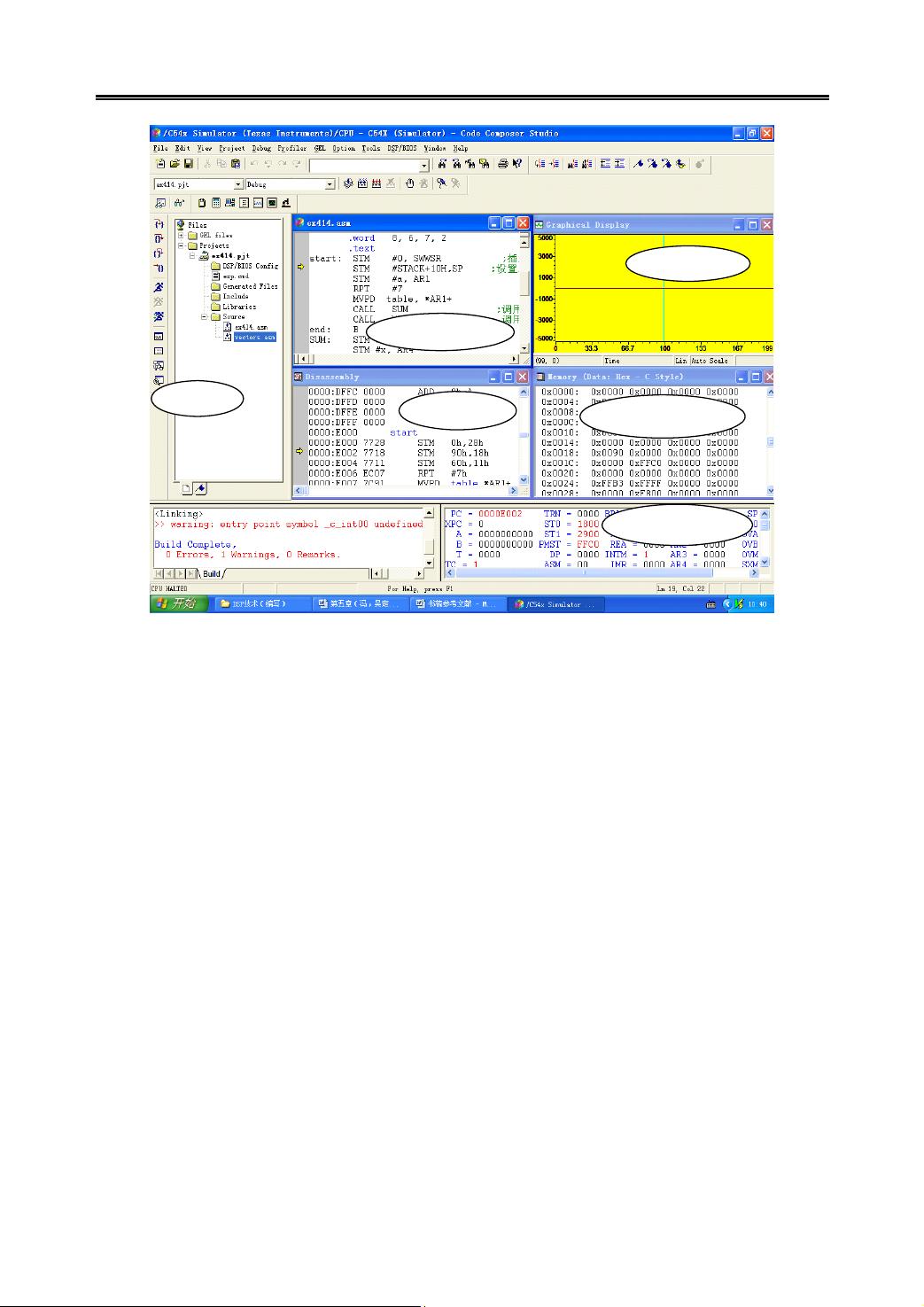
DSP 技术及应用
·134·
图形显示窗口
源程序编辑窗口
工程窗口
反汇编窗口
内存单元显示窗口
寄存器显示窗口
图 5.4 CCS 集成开发环境窗口
整个窗口由主菜单、工具条、工程窗口、编辑窗口、图形显示窗口、内存单元显示窗
口和寄存器显示窗口等构成。
工程窗口用来组织用户的若干程序并由此构成一个项目,用户可以从工程列表中选中
需要编辑和调试的特定程序。在源程序编辑窗口中,用户既可以编辑程序,又可以设置断
点和探针,并调试程序。反汇编窗口可以帮助用户查看机器指令,查找错误。内存和寄存
器显示窗口可以查看、编辑内存单元和寄存器。图形显示窗口可以根据用户需要显示数据。
用户可以通过主菜单条目来管理各窗口。
2.
菜单
菜单提供了操作 CCS 的方法,由于篇幅所限这里仅就重要内容进行介绍。
1) File 菜单
File
菜单提供了与文件相关的命令,其中比较重要的操作命令如下:
(1) New Source File
建立一个新源文件,扩展名包括*.c、*.asm、*.cmd.、*.map、
*
.h、*.inc、*.gel 等。
→
(2) New DSP/BIOS Configuration
建立一个新的 DSP/BIOS 配置文件。
→
(3) New Visual Linker Recipe 建立一个新的 Visual Linker Recipe 向导。
→
(4) New ActiveX Document
在 CCS 中打开一个 ActiveX 类型的文档(如 Microsoft
Excel
等)。
→
(5) Load Program
将 DSP 可执行的目标代码 COFF(.out)载入仿真器(Simulator 或
·134·
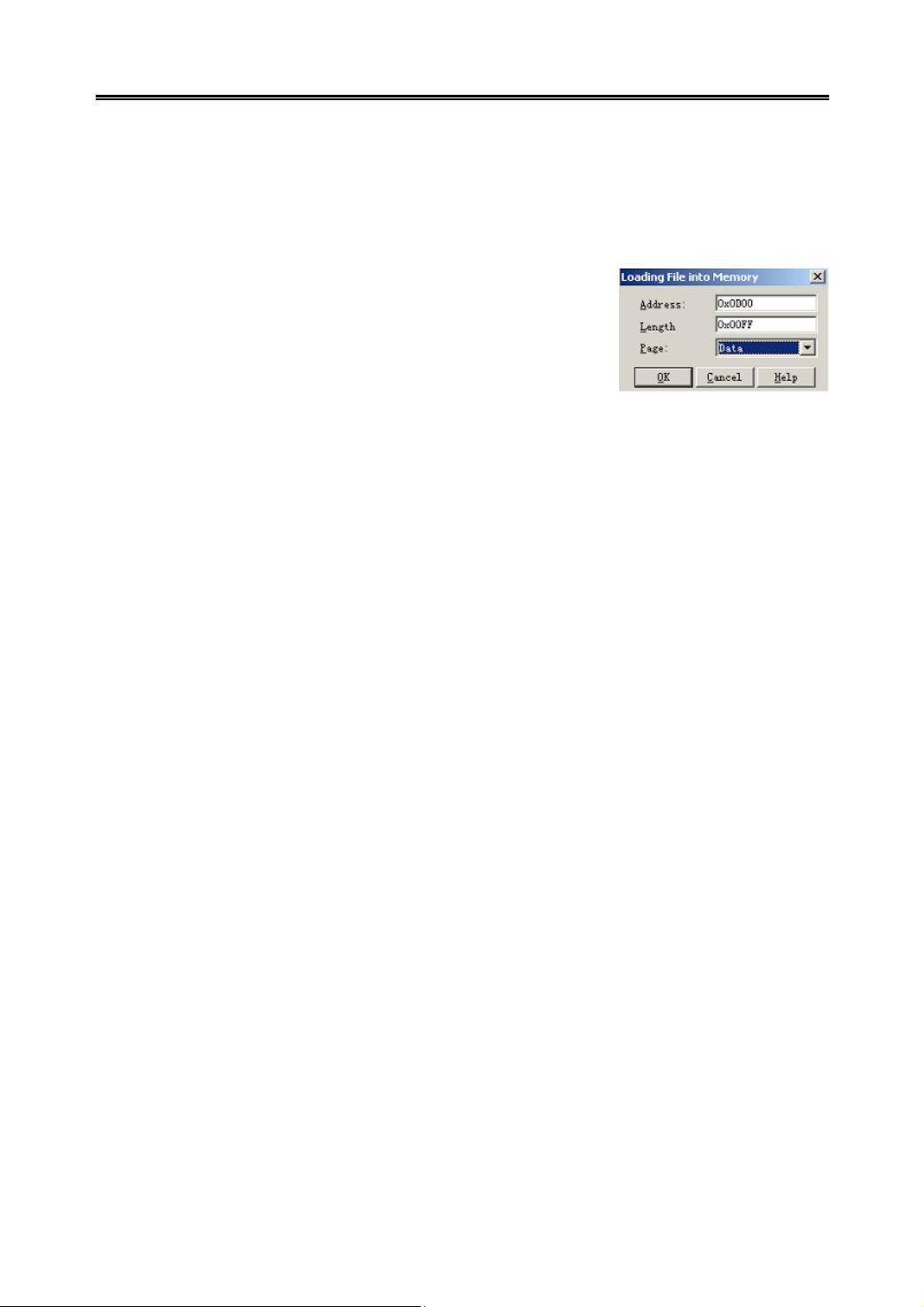
第 5 章 DSP 集成开发环境(CCS)
·135·
Emulator)中。
(6) Load GEL
加载通用扩展语言文件到 CCS 中。
(7) Data Load
将主机文件中的数据加载到 DSP 目标系统板,可以指定存放的数据
长度和地址。数据文件的格式可以是
COFF 格式,也可以是 CCS 所支持的数据格式,缺省
文件格式是
.dat 的文件。当打开一个文件时,会出现如图 5.5 所示的对话框。该对话框的含
义是加载主机文件到数据段的从
0x0D00 处开始的长度为
0x00FF 的存储器中。
→
(8) Data
→Save 将 DSP 目标系统板上存储器中的数据加
载到主机上的文件中,该命令和
Data→Load 是一个相反的过程。
(9) File I/O
允许 CCS 在主机文件和 DSP 目标系统板之间
传送数据,一方面可以从
PC 机文件中取出算法文件或样本用
于模拟,另一方面也可以将
DSP 目标系统处理后的数据保存在
主机文件中。
File I/O 功能主要与 Probe Point 配合使用。Probe Point 将告诉调试器在何时
从
PC 文件中输入或输出数据。File I/O 功能并不支持实时数据交换。
图 5.5 存储器下载对话框
2) Edit 菜单
Edit
菜单提供的是与编辑有关的命令。Edit 菜单内容比较容易理解,在这里只介绍比
较重要的命令:
(1) Register
编辑指定的寄存器值,包括 CPU 寄存器和外设寄存器。由于 Simulator
不支持外设寄存器,因此不能在 Simulator 下监视和管理外设寄存器内容。
(2) Variable 修改某一变量值。
(3) Command Line
提供键入表达式或执行 GEL 函数的快捷方法。
3) View
菜单
在 View 菜单中,可以选择是否显示各种工具栏、各种窗口和各种对话框等。其中比
较重要的命令如下:
(1) Disassembly 当将 DSP 可执行程序 COFF 文件载入目标系统后,CCS 将自动打开
一个反汇编窗口。反汇编窗口根据存储器的内容显示反汇编指令和符号信息。
(2) Memory
显示指定存储器的内容。
(3) Registers→CPU Registers 显示 DSP 寄存器的内容。
(4) Registers
→Peripheral Registers 显示外设寄存器的内容。Simulator 不支持此功能。
(5) Graph
→Time/Frequency 在时域或频域显示信号波形。
(6) Graph→Constellation 使用星座图显示信号波形。
(7) Graph
→Eye Diagram 使用眼图来量化信号失真度。
(8) Graph
→Image 使用 Image 图来测试图像处理算法。
(9) Watch Window
用来检查和编辑变量或 C 表达式,可以以不同格式显示变量值,
还可以显示数组、结构或指针等包含多个元素的变量。
(10) Call Stack 检查所调试程序的函数调用情况。此功能调试 C 程序时有效。
(11) Expression List
所有的 GEL 函数和表达式都采用表达式求值来估值。
(12) Project CCS
启动后将自动打开视图。
(13) Mixed Source/Asm
同时显示 C 代码及相关的反汇编代码。
·135·
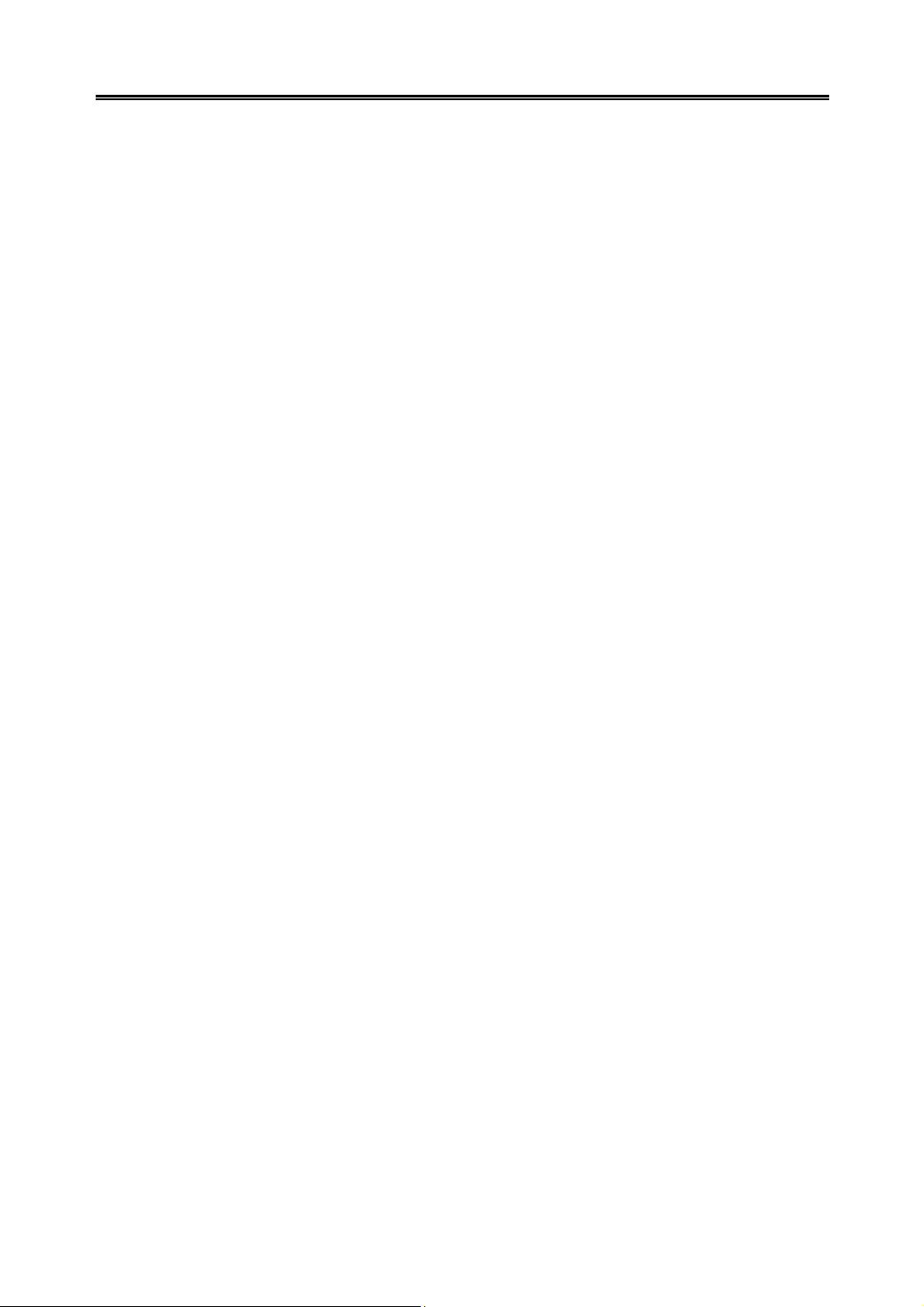
DSP 技术及应用
·136·
4) Project 菜单
CCS
使用工程(Project)来管理设计文档。CCS 不允许直接对 DSP 汇编代码或 C 语言源
文件生成
DSP 可执行代码。只有建立在工程文件基础上,在菜单或工具栏上运行 Build 命
令时才会生成可执行代码。工程文件被存盘为*
.pjt 文件。在 Project 菜单下,除 New、Open、
Close 等常见命令外,其他比较重要的命令介绍如下:
(1) Add Files to Project CCS
根据文件的扩展名将文件添加到工程的相应子目录中。
工程中支持
C 源文件(*.c*)、汇编源文件(*.a*、*.s*)、库文件(*.o*、*.lib)、头文件(*.h)和
链接命令文件
(*.cmd)。其中 C 和汇编源文件可以被编译和链接,库文件和链接命令文件只
能被链接,
CCS 会自动将头文件添加到工程中。
(2) Compile
对 C 或汇编源文件进行编译。
(3) Biuld
重新编译和链接。对那些没有修改的源文件,CCS 将不重新编译。
(4) Rebuiled All
对工程中所有文件重新编译并链接生成输出文件。
(5) Stop Build
停止正在 Build 的进程。
(6) Biuld Options
用来设定编译器、汇编器和链接器的参数。
5) Debug 菜单
Debug
菜单包含的是常用的调试命令,其中比较重要的命令介绍如下:
(1) Breakpoints 设置/取消断点命令。
程序执行到断点时将停止运行。当程序停止运行时,可检查程序的状态,查看和更改
变量值,查看堆栈等。在设置断点时应注意以下两点:
① 不要将断点设置在任何延迟分支或调用指令处。
② 不要将断点设置在 repeat 块指令的倒数 1、2 行指令处。
(2) Probe Points
探测点设置。
允许更新观察窗口并在设置 Probe Points 处将 PC 文件数据读至存储器或将存储器数据
写入
PC 文件,此时应设置 File I/O 属性。
对每一个建立的窗口,默认情况是在每个断点(Breakpoints)处更新窗口显示,然而也可
以将其设置为到达
Probe Points 处更新窗口。使用 Probe Points 更新窗口时,目标 DSP 将临
时中止运行,当窗口更新后,程序继续运行。因此
Probe Points 不能满足实时数据交换(RTDX)
的需要。
(3) StepInto
单步运行。如果运行到调用函数处将跳入函数单步运行。
(4) StepOver
执行一条 C 指令或汇编指令。与 StepInto 不同的是,为保护处理器流水
线,该指令后的若干条延迟分支或调用将同时被执行。如果运行到函数调用处将执行完该
函数而不跳入函数执行,除非在函数内部设置了断点。
(5) StepOut
如果程序运行在一个子程序中,执行 StepOut 将使程序执行完该子程序
后回到调用该函数的地方。在
C 源程序模式下,根据标准运行 C 堆栈来推断返回地址,否
则根据堆栈顶的值来求得调用函数的返回地址。因此,如果汇编程序使用堆栈来存储其他
信息,则
StepOut 命令可能工作不正常。
(6) Run
当前程序计数器(PC)执行程序,碰到断点时程序暂停运行。
(7) Halt
中止程序运行。
(8) Animate
动画运行程序。当碰到断点时程序暂时停止运行,在更新未与任何 Probe
·136·
剩余30页未读,继续阅读
bxf2003
- 粉丝: 0
- 资源: 7
上传资源 快速赚钱
 我的内容管理
收起
我的内容管理
收起
 我的资源
快来上传第一个资源
我的资源
快来上传第一个资源
 我的收益 登录查看自己的收益
我的收益 登录查看自己的收益 我的积分
登录查看自己的积分
我的积分
登录查看自己的积分
 我的C币
登录后查看C币余额
我的C币
登录后查看C币余额
 我的收藏
我的收藏  我的下载
我的下载  下载帮助
下载帮助

会员权益专享
最新资源
- RTL8188FU-Linux-v5.7.4.2-36687.20200602.tar(20765).gz
- c++校园超市商品信息管理系统课程设计说明书(含源代码) (2).pdf
- 建筑供配电系统相关课件.pptx
- 企业管理规章制度及管理模式.doc
- vb打开摄像头.doc
- 云计算-可信计算中认证协议改进方案.pdf
- [详细完整版]单片机编程4.ppt
- c语言常用算法.pdf
- c++经典程序代码大全.pdf
- 单片机数字时钟资料.doc
- 11项目管理前沿1.0.pptx
- 基于ssm的“魅力”繁峙宣传网站的设计与实现论文.doc
- 智慧交通综合解决方案.pptx
- 建筑防潮设计-PowerPointPresentati.pptx
- SPC统计过程控制程序.pptx
- SPC统计方法基础知识.pptx
资源上传下载、课程学习等过程中有任何疑问或建议,欢迎提出宝贵意见哦~我们会及时处理!
点击此处反馈



安全验证
文档复制为VIP权益,开通VIP直接复制
 信息提交成功
信息提交成功
评论0